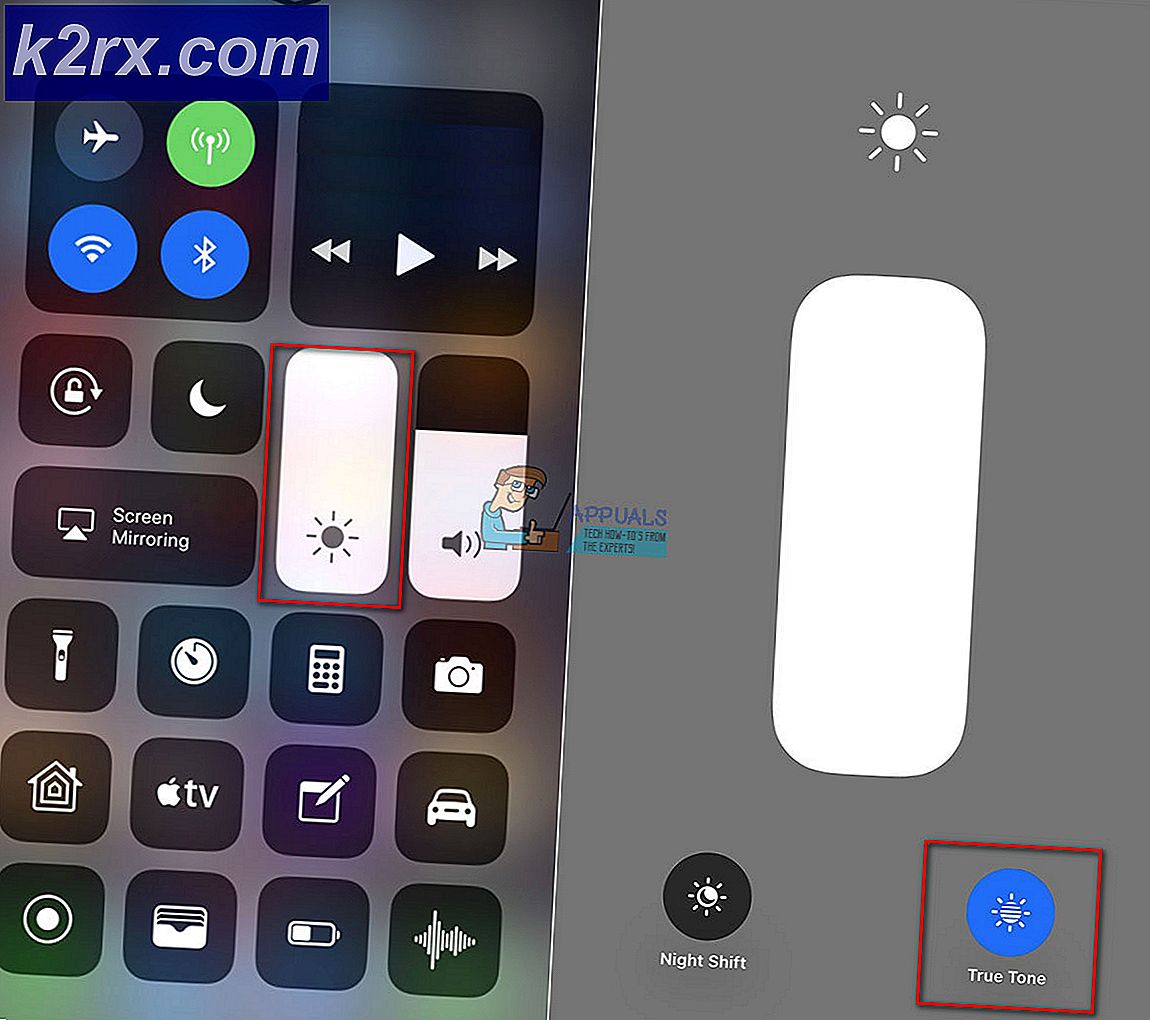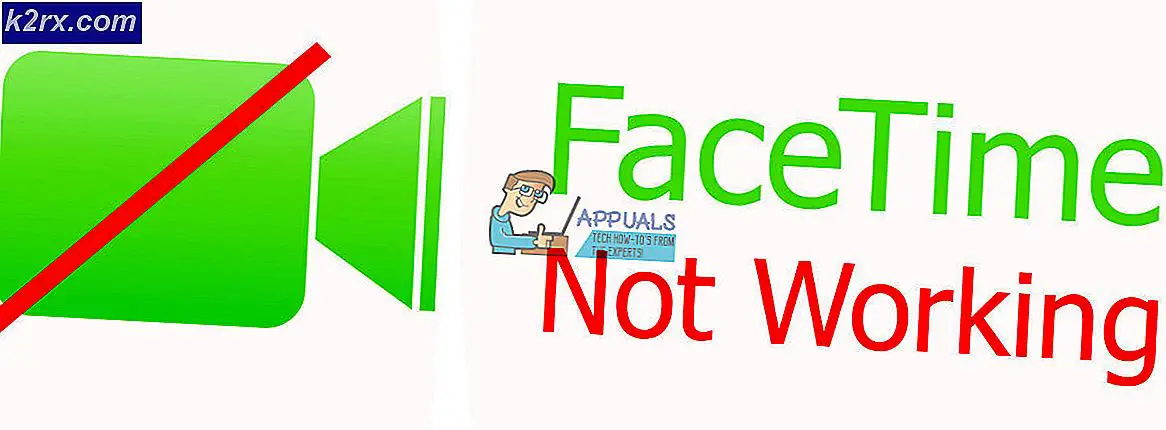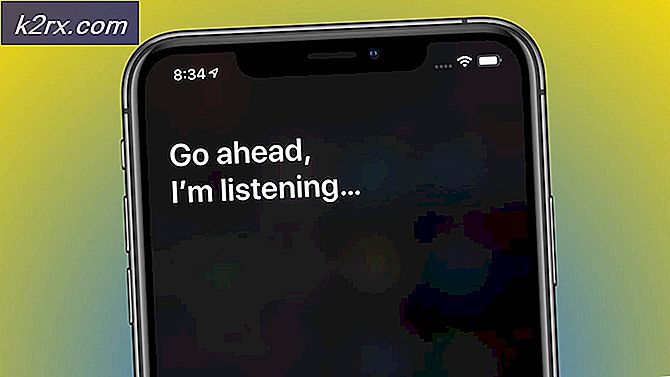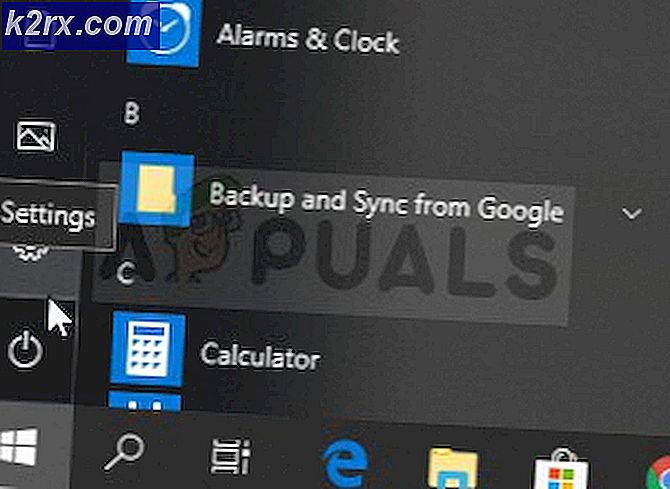Was ist der $ Windows. ~ WS-Ordner?
Mit der Ankündigung von Windows 10 hat ein Großteil der Benutzer von Windows 7 und Windows 8 Windows auf das neueste Betriebssystem aktualisiert. Wenn Sie Ihre vorherige Windows-Installation auf Windows 10 aktualisieren, anstatt die Installation zu bereinigen, werden zwei versteckte Ordner auf Ihrem C-Laufwerk angezeigt (auf jedem Laufwerk, auf dem Sie Windows installiert haben). Einer dieser versteckten Ordner ist $ Windows. ~ WS .
Sie können diese Ordner anzeigen, indem Sie die ausgeblendeten Ordner im oberen Bereich des Ansichtsfensters ausblenden. Wenn Sie sich die Größe dieses Ordners ansehen, werden Sie feststellen, dass er einen großen Platz in Ihrem Windows-Laufwerk eingenommen hat. Es stellen sich also viele Fragen über das Vorhandensein dieses Ordners. Hier sind einige der Antworten, nach denen Sie suchen werden.
Was ist $ Windows. ~ WS und Wo / Wie / Wann wird es verwendet?
Wie bereits erwähnt, befindet sich dieser Ordner nach dem Hochstufungsvorgang in Ihrem Windows-Laufwerk. Während des Aktualisierungsprozesses werden wichtige Daten Ihrer vorherigen Windows-Version gesichert . Zu diesen Daten gehören Windows-Ordner, Profile, das Programmdateiverzeichnis und andere wichtige Speicherorte. Diese Daten werden also im Ordner $ Windows. ~ WS gespeichert, der immer in dem Laufwerk vorhanden ist, auf dem Sie Windows installiert haben.
Der Ordner $ Windows. ~ WS ist nicht nur ein Stück Ausschuss, er enthält alle wichtigen Dateien, die für die Rückkehr zur vorherigen Windows-Version erforderlich sind. Wenn Sie also zu Ihrer alten Version zurückkehren möchten, erweist sich dieser Ordner als der letzte Ausweg für Sie, da er alle notwendigen Informationen enthält, die für den Rücktransport erforderlich sind.
Immer wenn Sie Ihr Windows downgraden, stellt dieser Ordner alle notwendigen Komponenten zur Verfügung, um die Aufgabe erfolgreich auszuführen.
Kann dieser Ordner gelöscht werden?
Eine andere Frage stellt sich in Bezug auf diesen seltsamen Ordner, dh Kann er gelöscht und komplett von der Festplatte entfernt werden? Die Antwort ist Ja, es kann gelöscht werden . Beachten Sie jedoch, dass Sie beim Löschen dieses Ordners nicht zur vorherigen Version von Windows zurückkehren können. Wenn Sie also zu irgendeinem Zeitpunkt Ihr Windows nicht herunterstufen möchten, können Sie diesen Ordner definitiv löschen, um Platz zu schaffen.
PRO TIPP: Wenn das Problem bei Ihrem Computer oder Laptop / Notebook auftritt, sollten Sie versuchen, die Reimage Plus Software zu verwenden, die die Repositories durchsuchen und beschädigte und fehlende Dateien ersetzen kann. Dies funktioniert in den meisten Fällen, in denen das Problem aufgrund einer Systembeschädigung auftritt. Sie können Reimage Plus herunterladen, indem Sie hier klickenFolgen Sie diesen Anweisungen, um diesen Ordner zu löschen.
1. Öffnen Sie das Dienstprogramm Datenträgerbereinigung, indem Sie in Cortana danach suchen. Sie können es auch über die Systemsteuerung> Verwaltung öffnen. Wählen Sie das Laufwerk C: aus der Liste aus, da dort meistens Windows 10 installiert wird.
2. Es beginnt mit der Berechnung der Dateien, die gelöscht werden müssen. Danach sehen Sie eine Liste von Dateien, die gelöscht werden müssen. Sie erhalten jedoch nicht die Systemdateien, die Sie entfernen möchten. Klicken Sie dazu auf den Knopf Systemdateien bereinigen .
3. Es wird die vorherige Windows-Installation mit einer großen Menge an Speicherplatz angezeigt, den es belegt hat. Aktivieren Sie dieses Kontrollkästchen und drücken Sie die OK- Taste unten.
4. Sie werden aufgefordert, die Dateien dauerhaft zu löschen . Klicken Sie auf Ja und es würde anfangen, diesen Müll von Ihrer Festplatte zu säubern und am Ende haben Sie eine Menge freien Speicherplatz auf Ihrem C-Laufwerk.
PRO TIPP: Wenn das Problem bei Ihrem Computer oder Laptop / Notebook auftritt, sollten Sie versuchen, die Reimage Plus Software zu verwenden, die die Repositories durchsuchen und beschädigte und fehlende Dateien ersetzen kann. Dies funktioniert in den meisten Fällen, in denen das Problem aufgrund einer Systembeschädigung auftritt. Sie können Reimage Plus herunterladen, indem Sie hier klicken